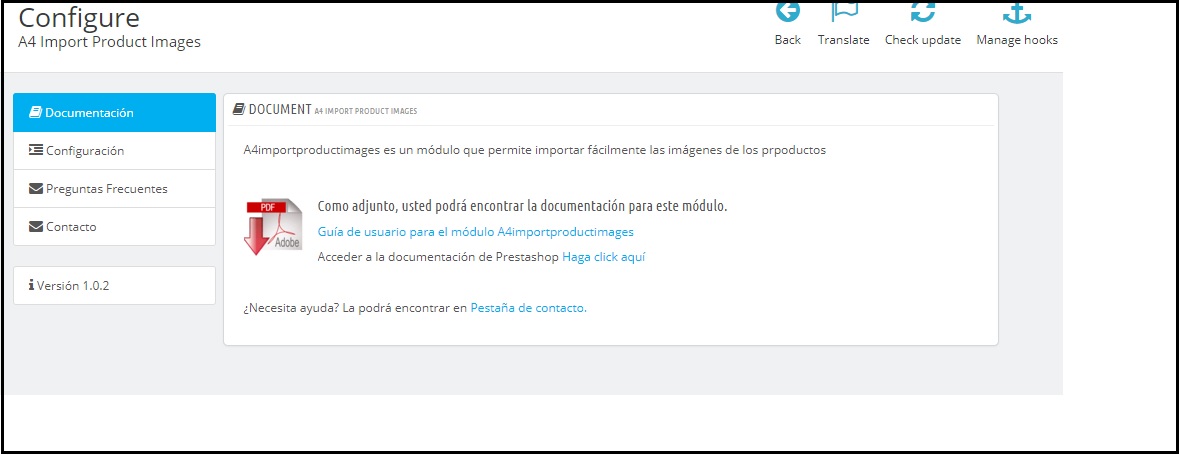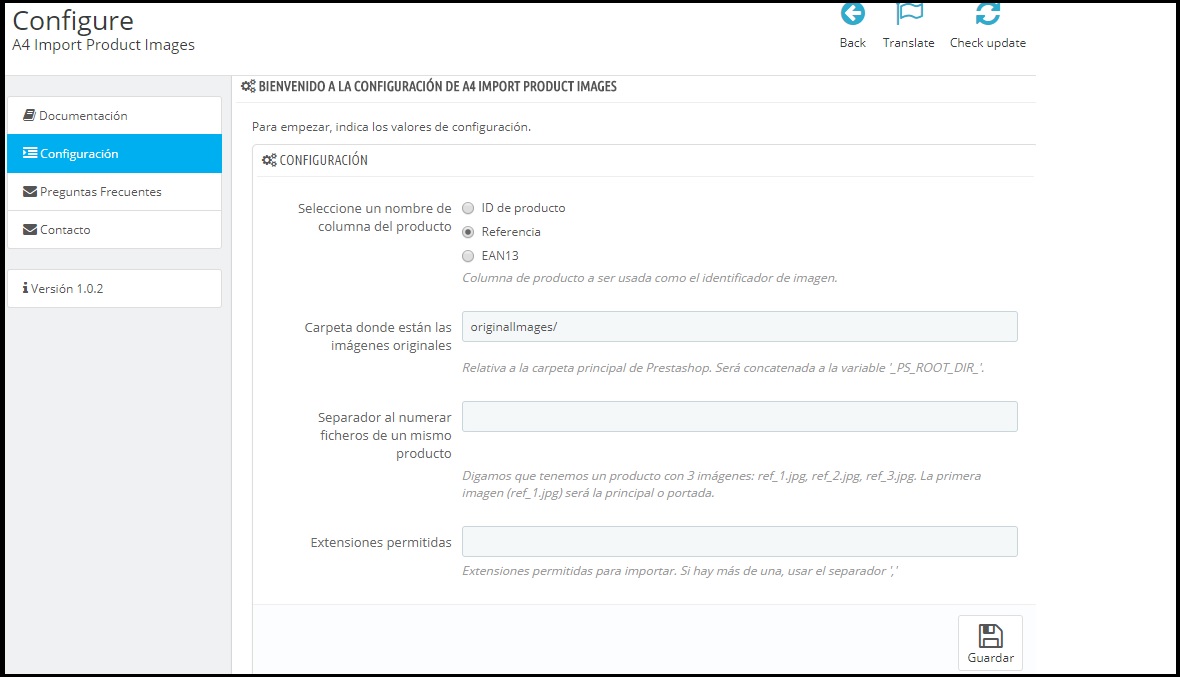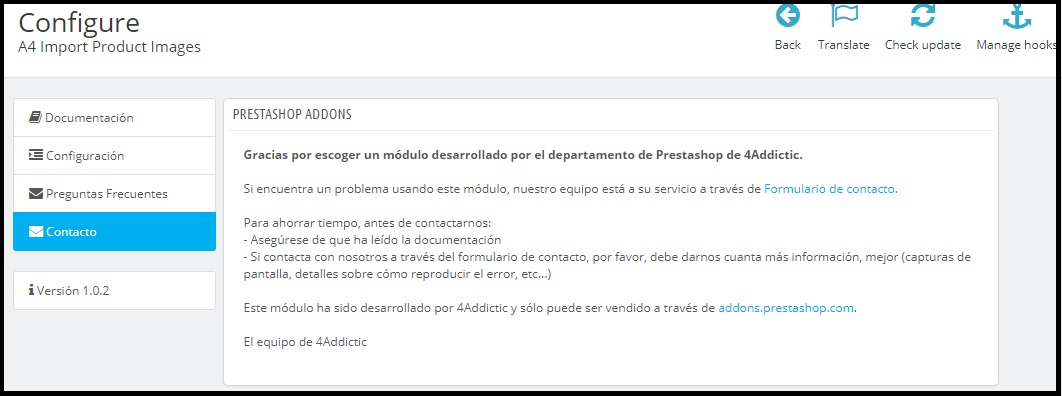PrestaShop Importar Imágenes es una herramienta práctica que te va a ahorrar mucho tiempo al permitirte subir todas las fotos que quieras a tu tienda PrestaShop de una manera fácil y rápida. Esta guía te ayudará en la tarea de configuración y uso del módulo.
Tabla de contenido
- Propósito de este módulo
- Ventajas del módulo
- Requisitos del servidor
- Instalación del módulo
- Configuración del módulo
- Preguntas frecuentes
Propósito de este módulo
Reducir el trabajo de tener que subir, una a una, cada imagen de producto que quieras tener en tu tienda PrestaShop. Con este módulo podrás subir al repositorio todas las imágenes de tu catálogo de una sola vez.
Este módulo es imprescindible para todo tipo de catálogos.
Ventajas del módulo
- Muy fácil de usar
- Optimiza la gestión de tu catálogo
- Te permite subir automáticamente las nuevas imágenes subidas al repositorio
- Posibilidad de importar fotografías ya procesadas por si hubiera habido cambios en ellas de tamaño, calidad, etc.
- Indicado para todo tipo de catálogos
Requisitos del servidor
Mínima versión de PrestaShop: 1.5.x
Máxima versión de PrestaShop: 1.7.x
PHP con funciones CURL activas
Instalación del módulo
Descomprime el fichero Zip y sube la carpeta “A4importproductimages” a través del FTP dentro de la carpeta “modules” en tu servidor. Otra opción es instalar el módulo a través de la zona de administración de PrestaShop.
Configuración del módulo
Pantalla de bienvenida
Muestra una pantalla de bienvenida con un pdf adjunto para descargar la documentación del módulo.
Pestaña de configuración
Aquí encontramos:
- Seleccione un nombre de columna del producto. Debes seleccionar con qué campo vas a relacionar el producto con las imágenes que pondrás en el servidor. Puedes escoger entre 3 opciones: ID, referencia o EAN (código de barras).
- Carpeta donde están las imágenes originales. Se debe indicar en qué carpeta del servidor se pondrán todas las imágenes. Se puede personalizar cualquier carpeta que queramos e incluso la carpeta principal puede estar dividida en sub-carpetas.
Relativa a la carpeta principal de PrestaShop. Será concatenada a la variable ‘_PS_ROOT_DIR_’. Esto significa que la carpeta estará formada por: el nombre del dominio/el nombre que le pongas a la carpeta donde están las imágenes. Se buscarán todos los archivos de imágenes por el nombre de columna de producto previamente indicado en esta carpeta. Cuando se encuentren, los irá importando. Cuando tengas un producto con X imágenes: ref_01.jpg, ref_02.jpg, ref_03.jpg. La primera imagen (ref_01.jpg) será la principal o portada y el resto serán imágenes alternativas del producto.
- Separador al numerar imágenes de un mismo producto. Separador que utilizaremos al numerar imágenes de un mismo producto.
Por ejemplo: ref_01.jpg, ref_02.jpg, ref_03.jpg. Utilizamos como separador un guion (_), pero también se podría usar: -, #… Lo primero es la referencia y a partir del guion es el número de foto. Se pueden poner tantas imágenes como se quiera.
- Extensiones permitidas. Debes escribir con que formatos de imagen vas a trabajar. Si hay más de una extensión debes separarlas usando una coma ( , ). Por ejemplo: jpg, png,… Todas las imágenes que el módulo encuentre con esa extensión serán importados de manera automática.
El módulo no guarda automáticamente todos los cambios realizados. Por eso debes tocar a Guardar una vez hayas acabado de configurarlo.
Importar productos
Aquí nos encontramos con dos botones:
- Forzar la importación de imágenes: Borra todas las fotos que tenías previamente del producto y vuelve a cargarlas de nuevo. Utilizaríamos esta opción cuando se ha mejorado la calidad o el tamaño de las imágenes y queremos borrar todas las anteriores y subir las nuevas mejoradas.
- Importar imágenes: Nos sube, solamente, las nuevas imágenes que tengamos del producto desde la última vez que importamos.